Як виділити дублікати в Google Таблицях
Що потрібно знати
- Виділіть стовпець. Виберіть Формат > Умовне форматування. Виберіть Спеціальна формула в Відформатувати клітинки якщо меню.
- Потім введіть =лічильник, якщо (A: A, A1)>1 (налаштуйте літери для вибраного діапазону стовпців). Виберіть a колір у розділі Стиль форматування.
- Інші методи: Використовуйте УНІКАЛЬНУ формулу або доповнення.
У цій статті пояснюється, як виділити дублікати в Google Таблицях за допомогою трьох методів.
Як знайти копії в стовпцях Google Таблиць
Один із способів виявлення дублікатів — виділення їх кольором. Ви можете шукати дублікати за стовпцями та автоматично виділяти їх, заповнюючи клітинки кольором або змінюючи колір тексту.
Відкрийте електронну таблицю, яку потрібно проаналізувати, у Google Таблицях.
Переконайтеся, що в електронній таблиці є дані, упорядковані за стовпцями, а кожен стовпець має заголовок.
Виділіть стовпець, у якому потрібно виконати пошук.
-
Натисніть Формат > Умовне форматування.The Умовне форматування праворуч відкривається меню.
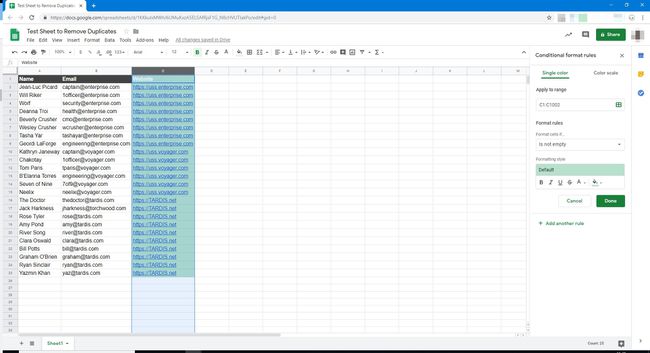
Підтвердьте, що діапазон комірок вибрано на кроці 2.
В Відформатувати клітинки якщо спадне меню, виберіть Спеціальна формула. Під ним з’явиться нове поле.
-
Введіть таку формулу в нове поле, налаштувавши літери для вибраного діапазону стовпців:
=лічильник, якщо (A: A, A1)>1
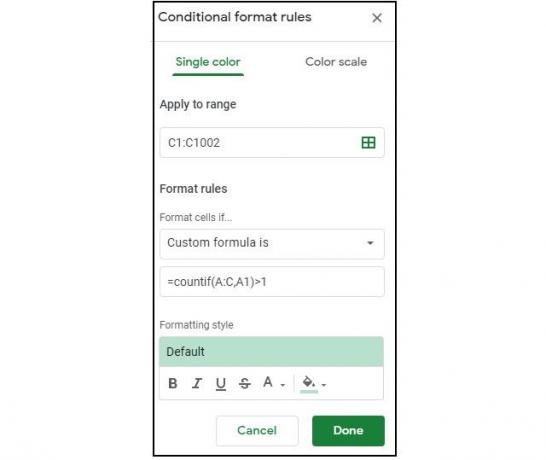
-
В Стиль форматування виберіть колір заливки для повторюваних клітинок. У цьому прикладі ми вибрали червоний колір.
Ви також можете змінити колір тексту в повторюваних клітинках замість того, щоб заповнювати його кольором. Для цього клацніть піктограму кольору тексту ( А в рядку меню) і виберіть свій колір.
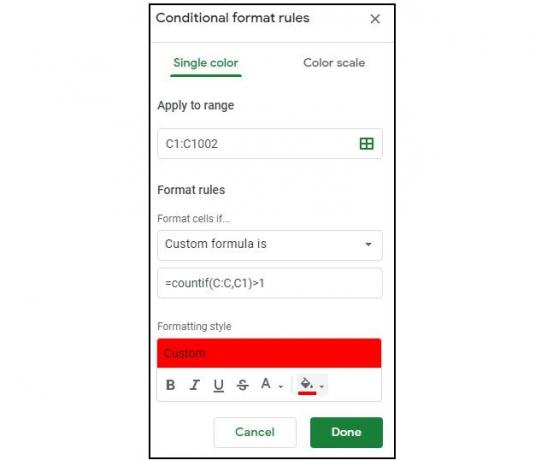
-
Натисніть Готово щоб застосувати умовне форматування. Усі дублікати тепер повинні мати клітинку, заповнену червоним кольором.

Знайдіть дублікати в Google Таблицях за допомогою формул
Ви також можете використовувати формулу, щоб знайти повторювані дані в електронних таблицях. Цей метод може працювати за стовпцями або по рядках і відображає повторювані дані в новому стовпці або аркуші у вашому файлі.
Знайдіть дублікати в стовпцях за допомогою формули
Пошук дублікатів у стовпцях дає змогу перевірити один стовпець даних, щоб побачити, чи є щось у цьому стовпці, що дублювалося.
Відкрийте таблицю, яку потрібно проаналізувати.
Клацніть у відкритій комірці на тому ж аркуші (наприклад, наступний порожній стовпець на аркуші).
-
У цій порожній клітинці введіть наступне, а потім натисніть Введіть.
=УНІКАЛЬНИЙ
Функція формули активована.
-
Виберіть стовпець, у якому потрібно знайти дублікати, клацнувши літеру у верхній частині стовпця. Формула автоматично додасть діапазон стовпців для вас. Ваша формула буде виглядати приблизно так:
=УНІКАЛЬНИЙ(C2:C25)
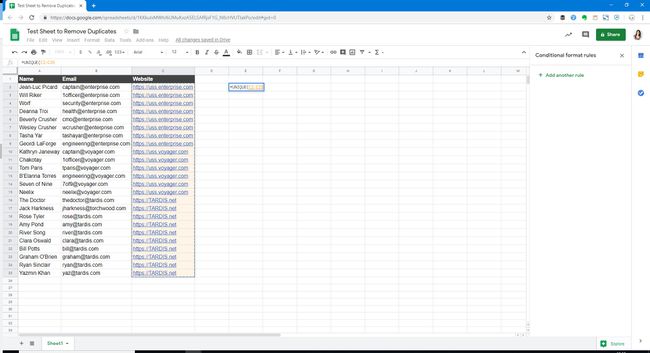
-
Введіть закриваючу дужку в клітинку формули (або натисніть Введіть), щоб завершити формулу.
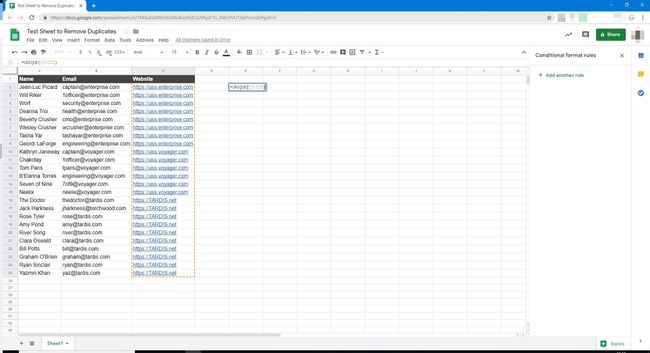
-
Унікальні дані відображаються в цьому стовпці для вас, починаючи з клітинки, де ви ввели формулу.

Знайдіть повторювані рядки за допомогою формули
Метод пошуку повторюваних рядків у вашій електронній таблиці аналогічний, за винятком іншого діапазону клітинок, які ви вибираєте для аналізу за формулою.
Відкрийте таблицю, яку потрібно проаналізувати.
Клацніть у відкритій комірці на тому ж аркуші (наприклад, наступний порожній стовпець на аркуші).
-
У цій порожній клітинці введіть наступне, а потім натисніть Введіть.
=УНІКАЛЬНИЙ
Функція формули активована.
Виберіть рядки, які потрібно проаналізувати на наявність дублікатів.
Натисніть Введіть щоб завершити формулу. Відображаються повторювані рядки.
Знайдіть копії в Google Таблицях за допомогою доповнення
Ви також можете використовувати доповнення Google, щоб знайти та виділити дублікати в Google Таблицях. Ці додатки дозволять вам робити більше з вашими дублікатами, наприклад ідентифікувати та видаляти їх; порівнювати дані на аркушах; ігнорувати рядки заголовка; автоматичне копіювання або переміщення унікальних даних в інше місце; і більше.
Якщо вам потрібно вирішити будь-яку з цих ситуацій або якщо ваш набір даних надійніший, ніж три стовпці, завантажити Видалення дублікатів від Ablebits або подібну програму, яка дозволяє знаходити та виділяти повторювані дані, копіювати повторювані дані в інше місце та очищати повторювані значення або видаляти повторювані рядки.
